怎么在word文档中的字体下边插入艺术字?
1、单击左上角WPS右侧的下拉三角形,选择“插入——图片——艺术字”(也可以通过工具栏的插入工具插入艺术字。)。如图:

2、选择一种艺术字样式(小编以第三行第二列的样式为例),单击“确定”。如图:
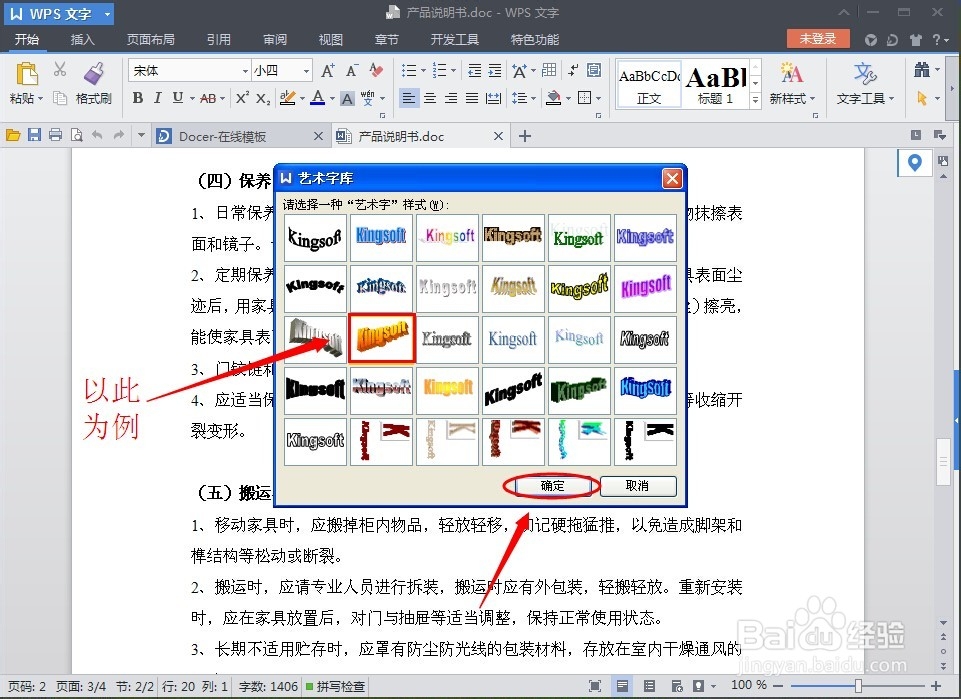
3、设置好字体,然后在框内输入文字,也可以先输入文字再修改字体,或者插入之后修改也可以(小编是插入艺术字后进行修改的)。如图:
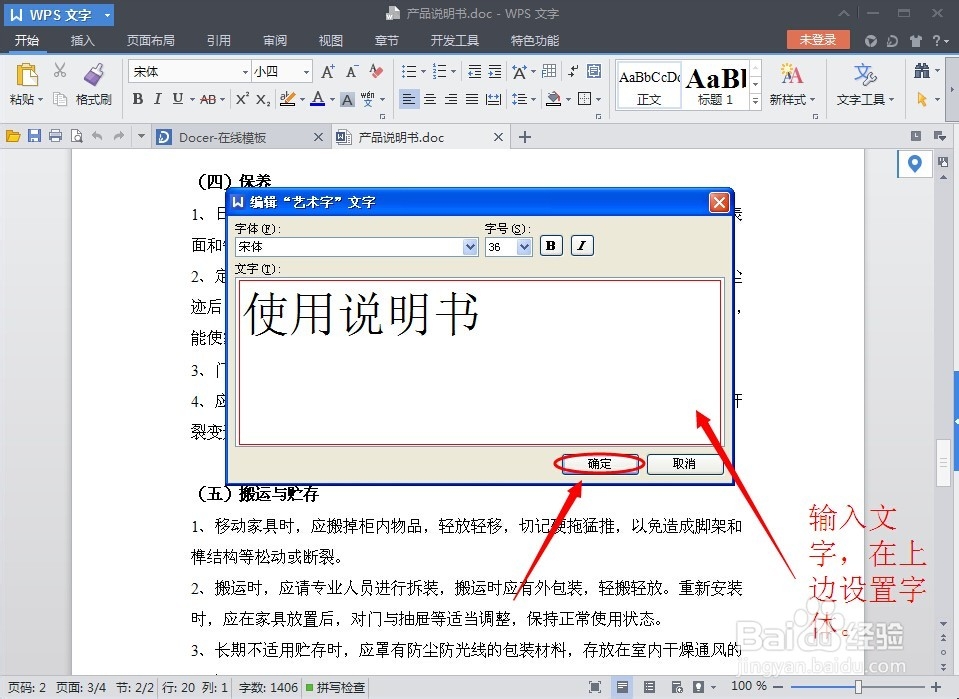
4、把鼠标放在插入的艺术字上右击,选择“设置对象格式”。如图:
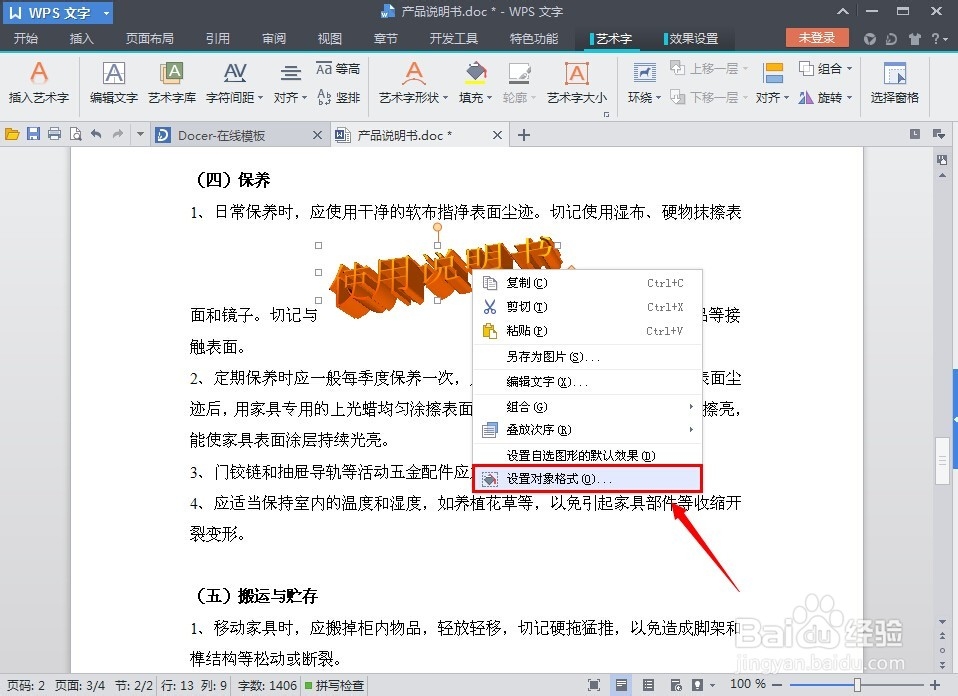
5、在设置对象格式窗口中选择“大小”菜单进行调整艺术字体。如图:
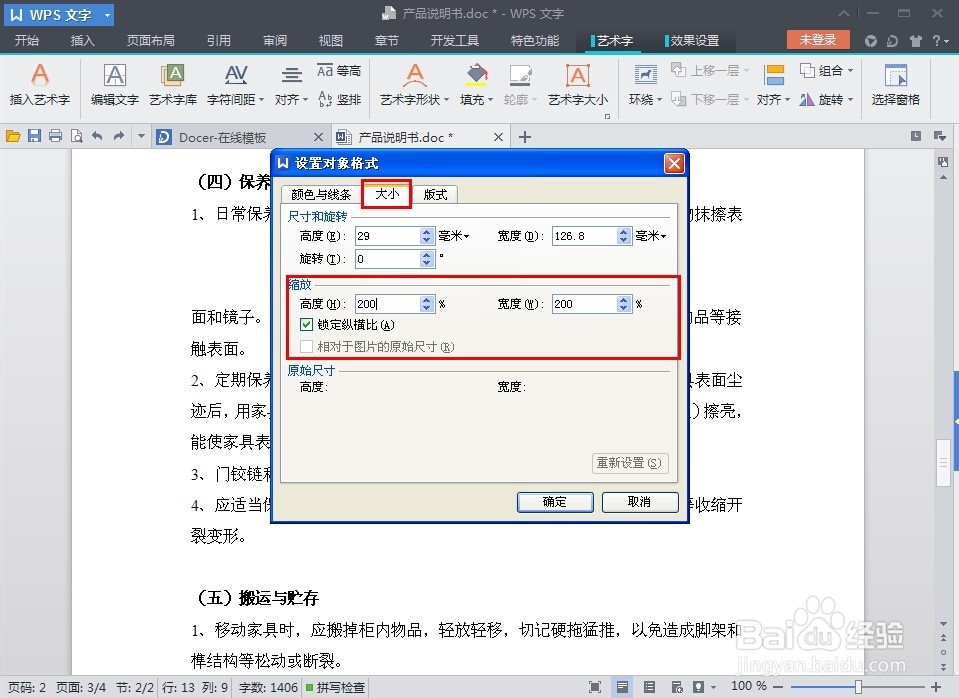
6、在设置对象格式窗口中选择“板式”菜单,然后选择环绕方式中的“衬于文字下方”和水平对齐方式中的一种样式(小编选的是居中),单击“确定”。如图:

声明:本网站引用、摘录或转载内容仅供网站访问者交流或参考,不代表本站立场,如存在版权或非法内容,请联系站长删除,联系邮箱:site.kefu@qq.com。
阅读量:80
阅读量:140
阅读量:111
阅读量:39
阅读量:78